

In questa sezione vengono descritti la composizione e l'invio di fax utilizzando direttamente i pulsanti numerici.
 Importante
ImportantePotrebbe accadere che i fax vengano ricevuti da destinatari diversi da quelli previsti a causa di errori di composizione del numero o di registrazione non corretta dei numeri di fax o di telefono. In caso di invio di documenti importanti, si consiglia di effettuarlo dopo avere parlato con il destinatario al telefono.
Assicurarsi che la macchina sia accesa.
Premere il pulsante FAX.
Viene visualizzata la schermata di standby Fax.
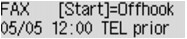
Caricare i documenti sul piano di lettura in vetro o nell'ADF.
 Importante
ImportanteQuando si invia un documento fronte/retro, caricarlo sul piano di lettura in vetro. Non è possibile sottoporre a scansione e inviare automaticamente documenti fronte/retro dall'ADF.
 Nota
NotaPer ulteriori informazioni sui tipi e le condizioni dei documenti e sul modo per caricarli:
Regolare il contrasto scansione e la risoluzione come necessario.
Regolare la risoluzione e il contrasto della scansione seguendo la procedura qui sotto.
Premere il pulsante Menu.
Viene visualizzata la schermata Menu FAX (FAX menu).
Premere il pulsante 
 per selezionare Impostaz. TX FAX (FAX TX settings), quindi premere il pulsante OK.
per selezionare Impostaz. TX FAX (FAX TX settings), quindi premere il pulsante OK.
Premere il pulsante 
 per selezionare Contrasto scansione (Scan contrast), quindi premere il pulsante OK.
per selezionare Contrasto scansione (Scan contrast), quindi premere il pulsante OK.
Viene visualizzata la schermata Contrasto scansione (Scan contrast).
Premere il pulsante 
 per selezionare il contrasto della scansione, quindi premere il pulsante OK.
per selezionare il contrasto della scansione, quindi premere il pulsante OK.
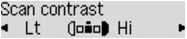
Il pulsante  riduce il contrasto della scansione, il pulsante
riduce il contrasto della scansione, il pulsante  lo aumenta.
lo aumenta.
Premendo il pulsante OK, sul display LCD viene visualizzata nuovamente la schermata Impostaz. TX FAX (FAX TX settings).
Premere il pulsante 
 per selezionare Risoluzione scans. (Scan resolution), quindi premere il pulsante OK.
per selezionare Risoluzione scans. (Scan resolution), quindi premere il pulsante OK.
Viene visualizzata la schermata Risoluzione scans. (Scan resolution).
Premere il pulsante 
 per selezionare la risoluzione della scansione, quindi premere il pulsante OK.
per selezionare la risoluzione della scansione, quindi premere il pulsante OK.
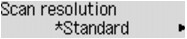
Premendo il pulsante OK, sul display LCD viene visualizzata nuovamente la schermata di standby Fax.
In Risoluzione scans. (Scan resolution) sono disponibili le seguenti impostazioni.
adatta ai documenti di solo testo.
adatta a documenti di qualità elevata.
adatta a illustrazioni dettagliate oppure a documenti di qualità elevata.
Se il fax del destinatario non è compatibile con Molto elevata (Extra fine) (300 x 300 dpi), il fax verrà inviato con risoluzione Standard o Fine.
adatta alle fotografie.
 Nota
NotaIl simbolo * (asterisco) visualizzato sul display LCD indica l'impostazione corrente.
Durante l'invio di un fax a colori, i documenti sono sempre sottoposti a scansione con la stessa risoluzione (200 x 200 dpi). La qualità dell'immagine (tasso di compressione) è determinata dalla risoluzione di scansione selezionata, a eccezione di Molto elevata (Extra fine) e Foto (Photo), che forniscono la stessa qualità di immagine.
Utilizzare i pulsanti numerici per selezionare il numero di fax/telefono del destinatario.
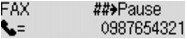
Utilizzare i seguenti pulsanti per selezionare il numero di fax/telefono del destinatario.
Consente di immettere il numero.
 :
:Inserisce uno spazio.
 :
:Elimina l'ultimo carattere immesso.
 :
:Premendo questo pulsante una volta, si immette "#". Premendo questo pulsante un'altra volta, si immette "P".
Premere il pulsante Colore (Color) per la trasmissione a colori o il pulsante Nero (Black) per la trasmissione in bianco e nero.
La macchina avvia la scansione del documento.
 Importante
ImportanteLa trasmissione a colori è disponibile solo se il fax del destinatario supporta i fax a colori.
Aprire il coperchio dei documenti solo al termine della scansione.
Procedere con l'invio.
Se si carica il documento nell'ADF:
La macchina sottopone automaticamente a scansione il documento e inizia a inviare il fax.
 Nota
NotaPer annullare la trasmissione di un fax, premere il pulsante Stop. Per annullare la trasmissione di un fax in corso, premere il pulsante Stop, quindi seguire le istruzioni visualizzate sul display LCD.
Se i documenti rimangono nell'ADF dopo la pressione del pulsante Stop durante la scansione, Chiudere coperchio alimentatore (Close the feeder cover) [OK]Estrarre documento (Eject the document) viene visualizzato sul display LCD. Premendo il pulsante OK, i documenti restanti vengono automaticamente espulsi.
Se si carica il documento sul piano di lettura in vetro:
Una volta completata la scansione del documento, viene visualizzata la schermata di conferma nella quale viene richiesto se si desidera caricare il documento successivo.
Per inviare il documento acquisito, premere il pulsante OK per procedere con l'invio.
 Nota
NotaPer inviare due o più pagine, seguire il messaggio per caricare la pagina successiva, quindi premere il pulsante Colore (Color) o Nero (Black). Una volta acquisite tutte le pagine, premere il pulsante OK per procedere con l'invio.
Per annullare l'invio del fax, premere il pulsante Stop.
 Nota
NotaQuando la macchina è collegata a un sistema PBX (Private Branch Exchange), consultare il manuale di istruzioni operative del sistema per dettagli sulla selezione del numero di telefono/fax del destinatario.
Se non è stato possibile inviare un fax, ad esempio se la linea del destinatario era occupata, la macchina è dotata della funzione di riselezione automatica del numero dopo un intervallo di tempo specificato. La riselezione automatica è attivata per impostazione predefinita.
I documenti non inviati, ad esempio quelli in attesa di ricomposizione, sono archiviati nella memoria della macchina. Se si verifica un errore di invio, tali documenti non vengono archiviati.
Non scollegare la spina di alimentazione finché tutti i documenti non vengono inviati. Se si scollega la spina di alimentazione, tutti i documenti non inviati archiviati nella memoria della macchina andranno persi.
Inizio pagina |